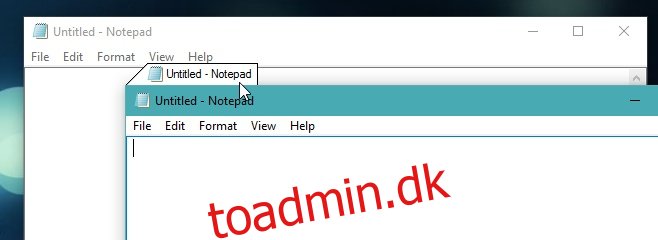Der er meget få apps, der understøtter en fanebaseret grænseflade. Det virker rimeligt, at apps som MS Word ikke understøtter en fanebaseret grænseflade, men på samme tid ville det gøre det usædvanligt nemmere at arbejde med flere dokumenter, hvis det gjorde det. TidyTabs er en lille Windows-app, der lader dig få en fanebaseret grænseflade i stort set enhver Windows-app. Den eneste undtagelse er fuldskærmsapps, som du ikke kan gruppere i et enkelt vindue. For alt andet kan du gruppere flere vinduer i den samme app i én.
Download og installer TidyTab. Det er gratis til personlig brug. Når du har installeret appen, skal du starte den, og den tilføjer et ikon til proceslinjen. Du kan nu begynde at gruppere vinduer i et enkelt fanevindue. Du kan gruppere vinduer i den samme app til én, f.eks. kan du gruppere flere Notesblok-vinduer i ét, og du kan også gruppere et MS Word-dokument og en Notesblok-fil i ét vindue.
For at gruppere vinduerne skal du flytte markøren til den øverste kant af titellinjen. En fane vises over den.
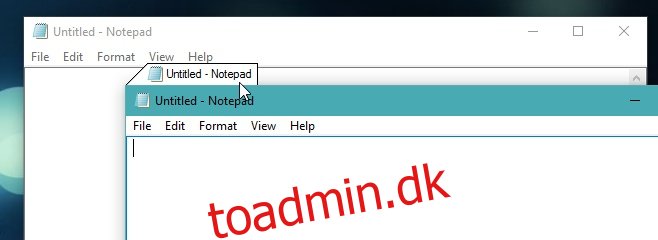
Klik og træk denne fane, og flyt den lige over titellinjen i det andet vindue, du har åbent. Det vil holde sig til det.

Du har nu to faner i ét vindue. Du kan nemt klikke på fanerne for at skifte mellem dem. Når du klikker på lukkeknappen, lukker du ikke alle de åbne faner i det aktuelle vindue. Du lukker kun den nuværende.
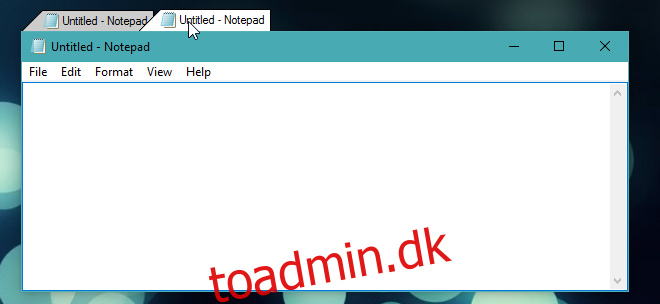
TidyTabs har en hel del tilpasningsmuligheder, herunder en hvidliste og en sortliste, der lader dig udelukke visse apps fra nogensinde at blive grupperet i faner. For at få adgang til TidyTabs’ indstillinger skal du højreklikke på appens ikon i proceslinjen og vælge Indstillinger.
Fanen Udseende lader dig vælge opaciteten af aktive og inaktive faner samt deres opacitet, når musemarkøren er placeret over dem. Du kan også tilpasse opaciteten af den forhåndsvisning, du får, når du grupperer vinduer sammen.
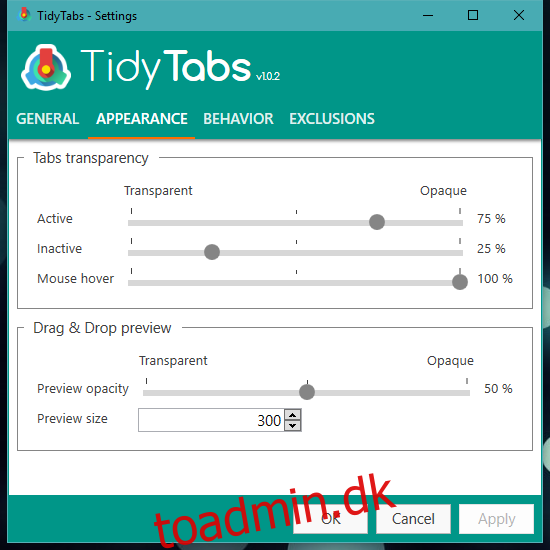
TidyTabs har både en hvidliste- og en sortlistefunktion, der lader dig vælge, hvilke apps der altid skal grupperes, og hvilke der aldrig skal grupperes. For at udfylde disse lister skal du gå til fanen Ekskluderinger og vælge de apps, du vil ekskludere eller inkludere.
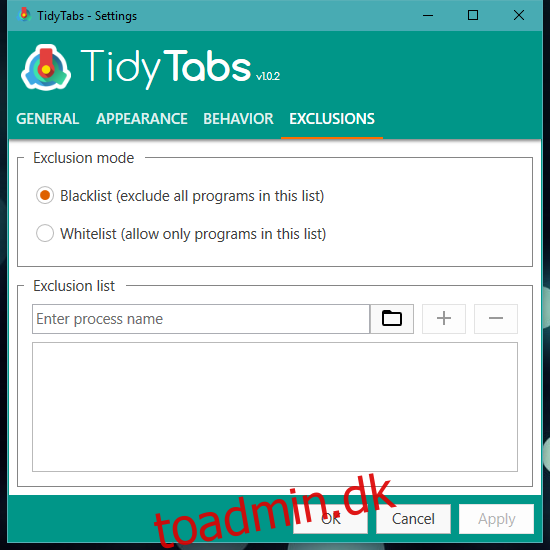
TidyTabs er indstillet til at starte med dit system. For at forhindre det i at gøre det, skal du gå til fanen Generelt i appens indstillinger og deaktivere muligheden. TidyTabs fungerer på Windows 7 og nyere. Udviklerne arbejder aktivt på at forbedre grænsefladen med faner.
Den professionelle version af TidyTabs kommer med et par ekstra funktioner og koster $9.